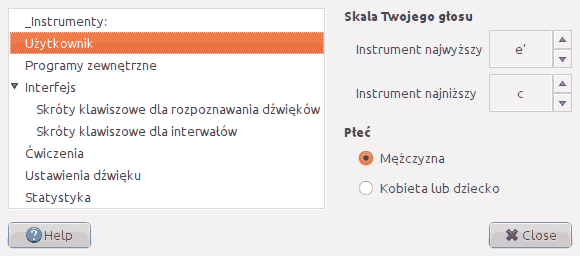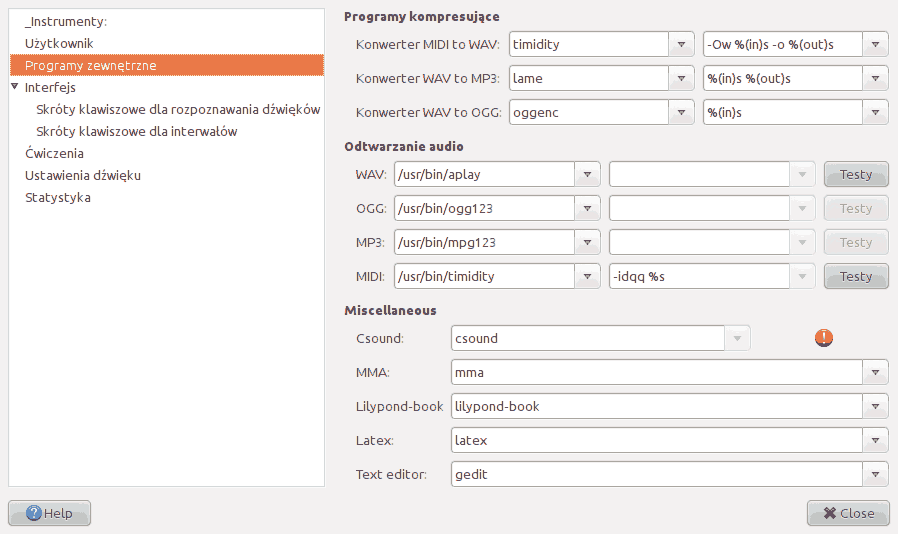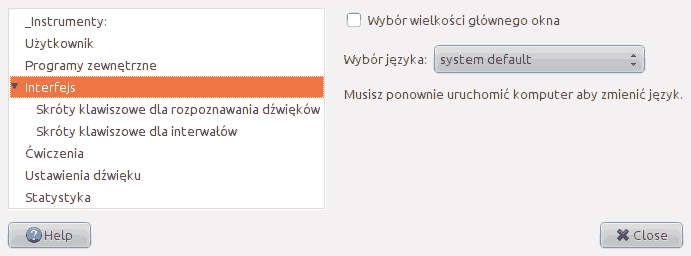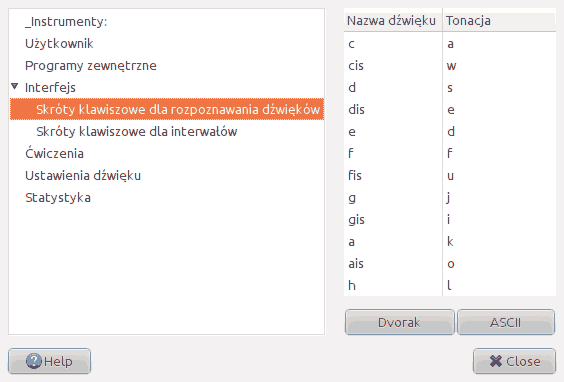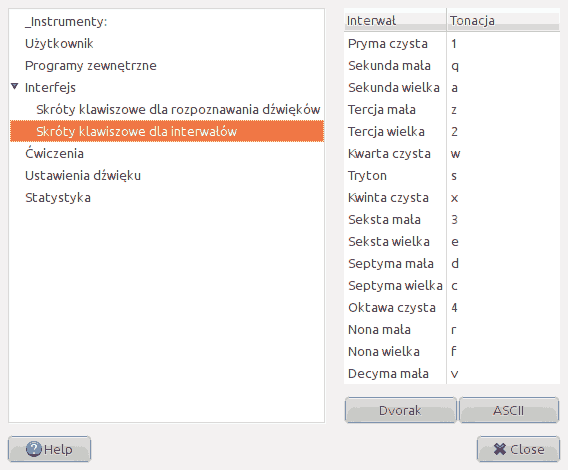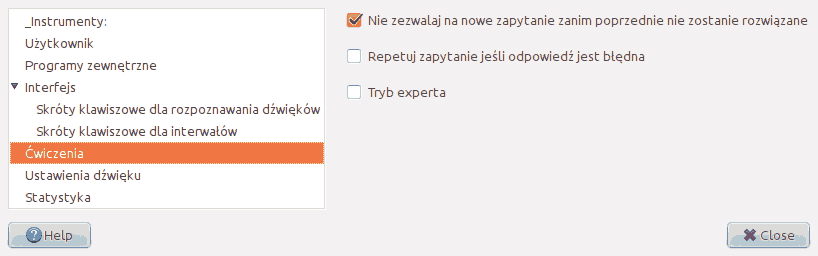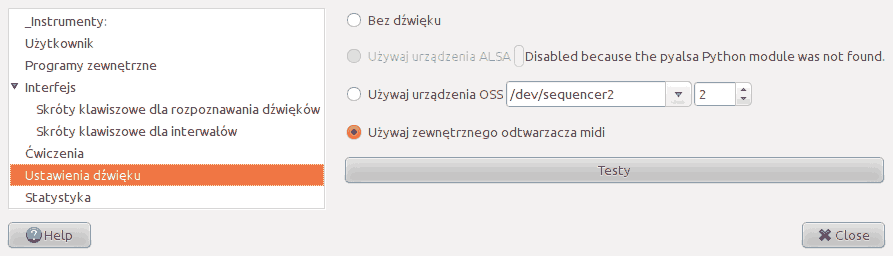Ustal tempo (w uderzeniach na minutę) dla muzyki i arpeggia. Wartości te są używane przez ćwiczenia napisane przy użyciu następujących modułów: compareintervals, harmonicintervals, idtone, melodicinterval, singchord, singinterval, twelvetone, rhythm, identifybpm, nameinterval. Inne ćwiczenia mają tempa ustalone w odpowiednich plikach lekcyjnych, lub na stronach konfiguracyjnych tych ćwiczeń.
Solfege może podczas grania akordów używać trzech różnych instrumentów: jednego dla najwyższego, jednego dla dźwięków środkowych i jednego dla dźwięku najniższego. Może być to pomocne, gdy wysłyszenie poszczególnych dźwięków w akordzie sprawia trudności.
Solfege używa tych informacji w niektórych ćwiczeniach, które wymagają śpiewania.
Te ruchome przyciski wskazują Solfege'owi najwyższy i najniższy dźwięk jaki użytkownik może zaśpiewać. Wartości te są przez program traktowane jako wskazówki. Jeśli więc np. wartości są ustalone jako c do c', a skonfigurowałeś program tak, aby wymagał od Ciebie śpiewania wielkich i małych decym, będziesz musiał śpiewać dźwięki spoza tej skali.
Solfege poszuka ścieżki w zmiennej PATH do programów ustalonych na tej stronie. Dlatego musisz zapisać pełną ścieżkę do danego programu, a nie tylko jego nazwę, tylko wtedy gdy jest on zainstalowany poza zmienną środowiskową PATH. Znak wykrzyknika oznacza, że program nie został znaleziony.
W przypadku systemu MS Windows, proszę sprawdzić stronę pod adresemwww.solfege.org, aby uzyskać najnowsze porady oraz odnośniki do potrzebnych programów.
Podaj komendę wiersza poleceń dla konwersji pomiędzy różnymi formatami audio.%(in)s zostanie zamienione na nazwę pliku z którego konwertujemy, a %(out)s na nazwę pliku, do którego konwertujemy. Nie jest konieczne wprowadzanie %(out)s, jeśli program automatycznie zapisuje nowe pliki z poprawnym rozszerzeniem.
Komendy wiersza poleceń, która umożliwiają odtwarzanie różnych formatów audio. %s zostanie zastąpione przez nazwę odgrywanego pliku. Nazwa ta zostanie dołączona na końcu ciągu znaków, jeśli nie dołączysz %s.
Niektóre ćwiczenia wykorzystują programy CSound i MMA. Lilypond-book jest potrzebny do drukowania testów słuchowych, a LaTeX do tego gdy testy te mają być utworzone w formacie dvi. Bez LaTeXa nadal możesz tworzyć te pliki w formacie html.
Jeśli zapisane tu pliki kończą się na .py to skrypt ten będzie uruchomiony przez ten sam interpretator Pythona co sam Solfege.
Wybór wielkości głównego okna: pozwala użytkownikowi skalować wielkość głównego okna Solfege'a.
Wybór języka: możesz samemu ustalić język, jeśli Solfege nie wykrył go poprawnie, lub jeśli chcesz uruchomić Solfege w innym języku, niż język Twojego systemu operacyjnego.
Tutaj możesz zmienić skróty klawiszowe dla ćwiczenia "Rozpoznaj dźwięki". Najpierw kliknij w pierwszej kolumnie dźwięk, dla którego chcesz zmienić skrót, następnie zaś w drugiej kolumnie tego samego rzędu, wpisz symbol klawisza, którego chcesz używać.
Przyciski «Dvorak» i «ASCII» służą do przypisania odpowiednich skrótów do wartości zgodnych z klawiaturami typu Dvorak lub ASCII.
Tutaj możesz zmienić skróty klawiszowe dla ćwiczeń interwałowych, tj. "Interwały harmoniczne", czy "Interwały melodyczne". Najpierw kliknij w pierwszej kolumnie na interwał, dla którego chcesz zmienić skrót, następnie w drugiej kolumnie tego samego rzędu wpisz symbol klawisza, którego chcesz używać.
Przyciski «Dvorak» i «ASCII» służą do przypisania odpowiednich skrótów do wartości zgodnych z klawiaturami typu Dvorak lub ASCII.
Nie zezwalaj na nowe zapytanie, jeśli poprzednie nie zostanie rozwiązane: blokuje przycisk 'Nowy' do momentu udzielenia poprawnej odpowiedzi, lub kliknięcia przycisku "poddaję się".
Repetuj zapytanie jeśli odpowiedź była błędna: powoduje ponowne odtworzenie pytania jeśli udzielona odpowiedź nie była poprawna.
Tryb eksperta: wybranie tej opcji w ćwiczeniach używających modułów idbyname i idproperty, pozwoli Ci na wybranie tylko części pytań z pliku lekcyjnego. Ćwiczenia w trybie eksperta nie zapisują żadnych danych statystycznych.
Ćwiczenia generujące dźwięki mogą je wytwarzać na trzy sposoby:
- Bez dźwięku:
Użyj tego dla poszukiwania błędów programu lub podczas portowania Solfege'a. Dźwięki nie są grane, zamiast tego zdarzenia midi są wyświetlane na standardowym wyjściu (stdout).
- Użyj urządzenia ALSA
If you have the Python modules for ALSA installed, you can use the ALSA sequencer. If your operating system is GNU/Linux, you have a menu item on the Help menu that can download and compile the modules for you.
- Używaj urządzenia:
Najlepszym wyborem tutaj jest zwykle
/dev/music, ponieważ najlepiej obsługuje instrumenty perkusyjne./dev/sequencer2jest z reguły dowiązaniem symbolicznym do/dev/music.Jeśli Twój system nie posiada/dev/musicmożesz je utworzyć tym poleceniem, wydanym z konta superużytkownika (jeśli używasz jądra Linuksa w wersji 2.2 lub późniejszej):cd /dev mknod music u 14 8
W systemie operacyjnym MS Windows pole to jest oznaczone jako
Windows multimedia output.- Używaj zewnętrznego odtwarzacza midi:
Opcja ta może być użyteczna przy portowaniu do systemów, które nie używają OSS, lub jeśli masz słaby syntezator midi w karcie dźwiękowej i zamiast niego wolisz użyć timidity.
Wersje Solfege'a o numerze niższym niż 3.16.0 zapisywały statystyki w wielu małych plikach. Solfege 3.16.0 oraz jego nowsze wersje bedą importować te pliki do nowego pliku bazy danych w momencie pierwszego uruchomienia, lecz pozostawią stare pliki niezmienione na twoim komputerze. Można bezpiecznie usunąć te pliki po pierwszym uruchomieniu Solfege'a 3.16.0 lub nowszego. Pliki te są zapisywane w katalogu statysyki, znajdującym się w katalogu z danymi aplikacji.